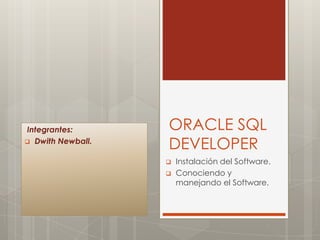
Oracle
- 1. Integrantes: ORACLE SQL Dwith Newball. DEVELOPER Instalación del Software. Conociendo y manejando el Software.
- 2. Que es Oracle SQL Developer? OracleSQL Developer es una herramienta gráfica para el desarrollo en bases de datos Oracle.
- 3. Funcionalidad: Permite realizar tareas Básicas. Visualizar objetos de BD. Ejecutar Sentencias SQL y Scripts. Editar y depurar Código PL/ SQL.
- 4. Instalación: Oracle SQL Developer Primeros Pasos con SQL Developer.
- 5. Instalación de Oracle SQL Developer. 1. Descargar el archivo ZIP de SQL Developer. Se puede descargar de la Pagina Principal de Oracle. HTTPS://www.oracle.com
- 6. Instalación de Oracle SQL Developer 2. Descomprimir el archivo ZIP descargado en una carpeta con el nombre “SQLDeveloper_Install”. 3. Ejecutar el archivo “sqldeveloper.exe” que esta dentro del nuevo directorio “SQLDeveloper_Install” Icono de SQL Developer.
- 7. Instalación de Oracle SQL Developer 4. Se muestra una 5. Realizado lo anterior de ventana donde se inmediato se empezara buscara un archivo a cargar e iniciar Oracle de java en el la SQL Developer. unidad C de la PC. C:ArchivosdeProgramajavajdk1.0.5_06binjava.exe
- 8. Conociendo Oracle SQL Developer Interfaz de usuario. Menús. Objetos de la Base de Datos.
- 9. Interfaz de usuario Panel Derecho : Paneles Pestañas Permitevisualizar y trabajar con los objetos de la base de datos.
- 10. Interfaz de usuario Panel Izquierdo(navegador) Contiene pestaña y paneles para: Las conexiones Navegar en los Informes Iconos. Pantalla de árbol jerárquico Del navegador seleccionado.
- 11. Menús para SQL Developer Menú Estándar: Menú SQL: Archivos, Editar,Ver Fácil de manejar Navegar Muy común Ejecutar entre los demás menús. Control de Versiones Sus funciones no Herramientas varían. Ayuda.
